C85/C82秦丝80多功能打印机 Q1移动端的使用教程
秦丝80多功能打印机Q1生意通的使用教程
带切刀的蓝牙热敏条码、标签、小票打印机,多合一打印机。秦丝官方严格测试,兼容秦丝进销存秦丝生意通,如下是Q1打印机的操作教程。
操作视频:
设备的操作视频如下:
电源线的连接安装操作视频:请点击查看安装操作视频:
切换模式操作视频:请点击查看操作视频:
打印票据操作视频:请点击查看操作视频:
标签纸的安装视频:请点击查看操作视频:
打印标签条码操作视频:请点击查看操作视频:
校准纸张操作视频:请点击查看操作视频:
打印自检页操作视频:请点击查看操作视频:
恢复出厂设置操作视频:请点击查看操作视频:
操作教程步骤如下:
装纸方向下图展示:
票据按装方式:将票据纸放进去打印机(不需要滚轴),出纸方向从上方出来,并在出口处卡好固定(如图一)
标签纸按装方式:将滚轴插好在标签纸上,出纸方向从上方出来,靠贴边摆放,并在出口处卡好固定(如图二)

票据模式和标签票据模式间切换方法:RECEIPT 灯亮是票据(小票)模式、LABEL灯亮是条码(标签)模式
1、关闭打印机电源,然后按着PAUSE和FEED这两个按钮不放
2、重新打开电源,按着的两个按钮不松开
3、直到听到bi的一声,打印出测试页,即成功切换模式
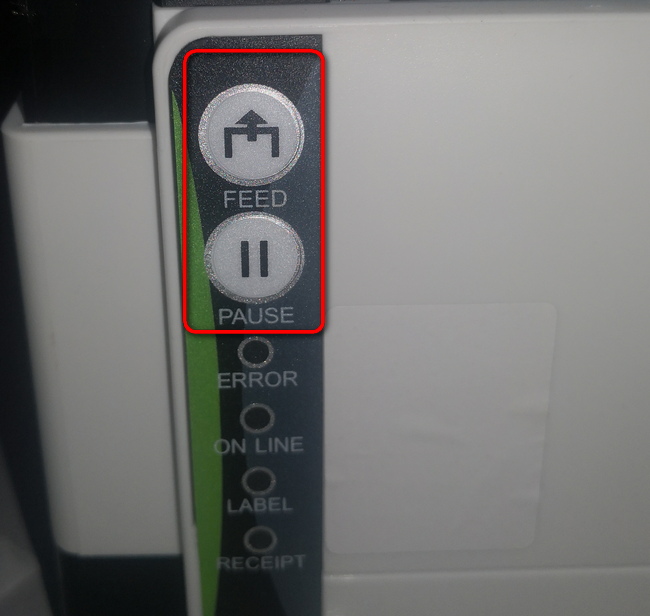
安装好纸后先在手机设置上开启一下蓝牙功能,连接打印机,登陆秦丝生意通的app里面进行操作打印
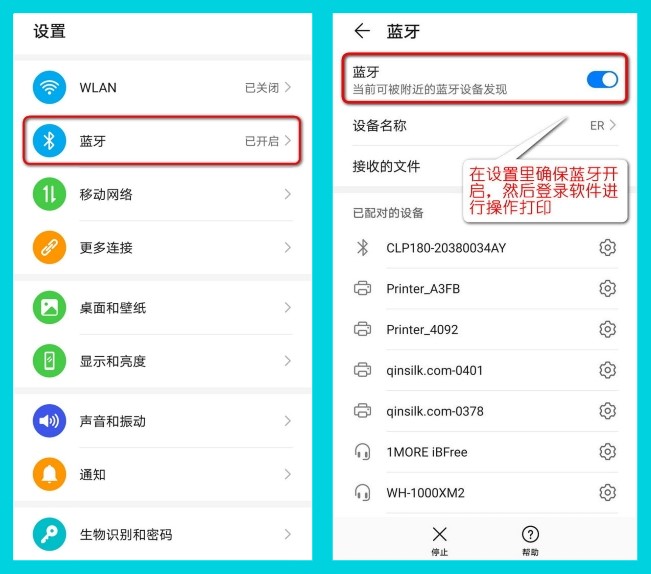
票据打印操作步骤如下:
1、将打印机装好打印纸,确保出纸方向是从上方出来,然后接通电源开机。
2、查看打印机顶部亮灯是否一个在online,一个在receipt(票据)上。
3、打开APP,找到基础---设置--打印设置--销售单,在此界面下将打印尺寸设置为80mm,保存。
4、打开手机或平板蓝牙,连接打印机,回到APP,打开销售单(或采购),出售,点击右上角蓝牙打印。
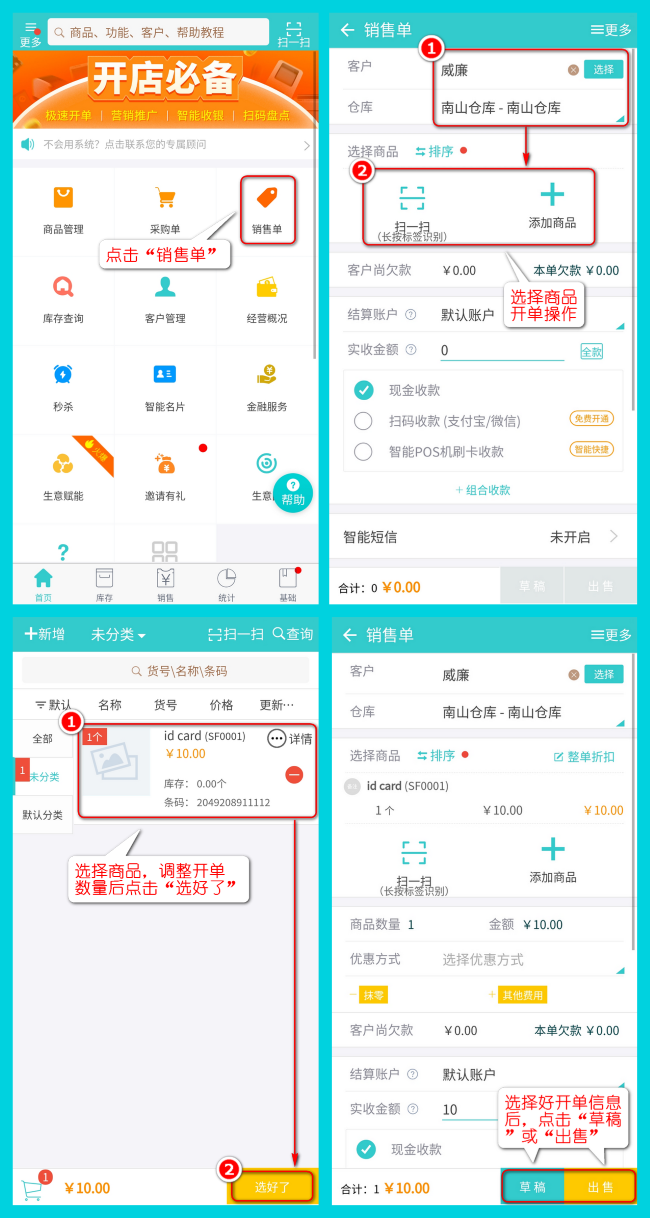
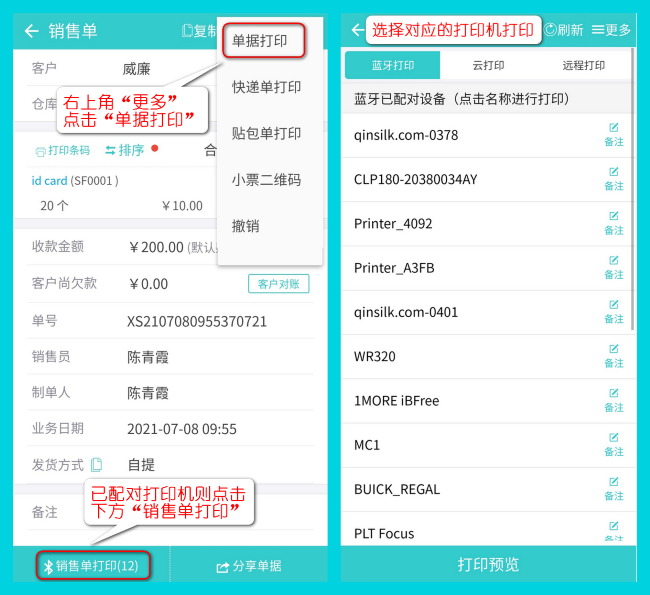
5、搜索Gprinter 开头的蓝牙名称,点击即可完成打印。
以下是打印效果图:

使用秦丝标签条码打印机即可打印出标签,系统已有对应模板,打印完毕自定切断,只需轻松执行几步操作即可
LABEL 灯亮为标签模式:
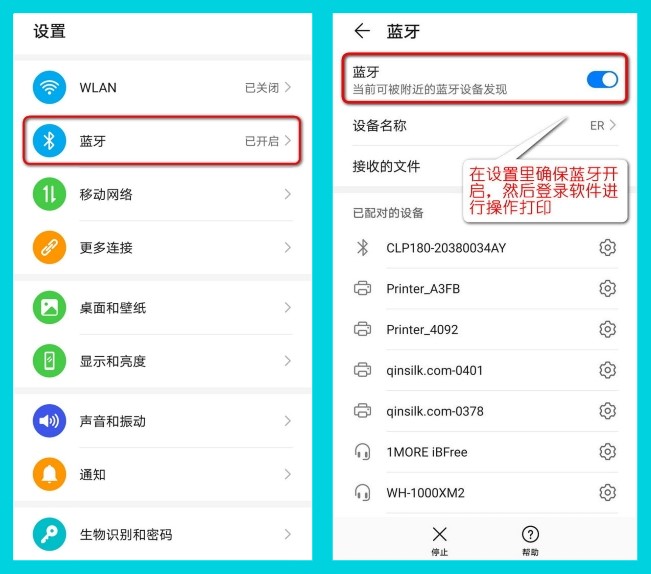
进入“基础—>商品管理”,点击【生成条码】,“自动生成项”选择【单品条码】,输入对应的规则(也可以按照图片上的录入),保存或者生成就可以了;
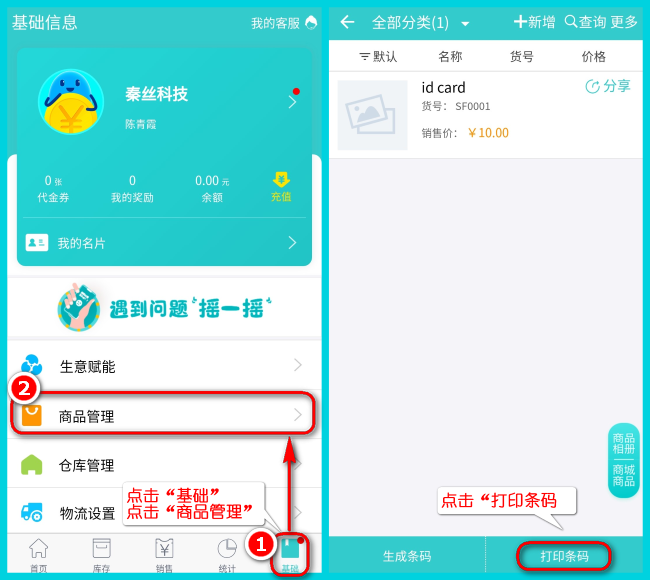
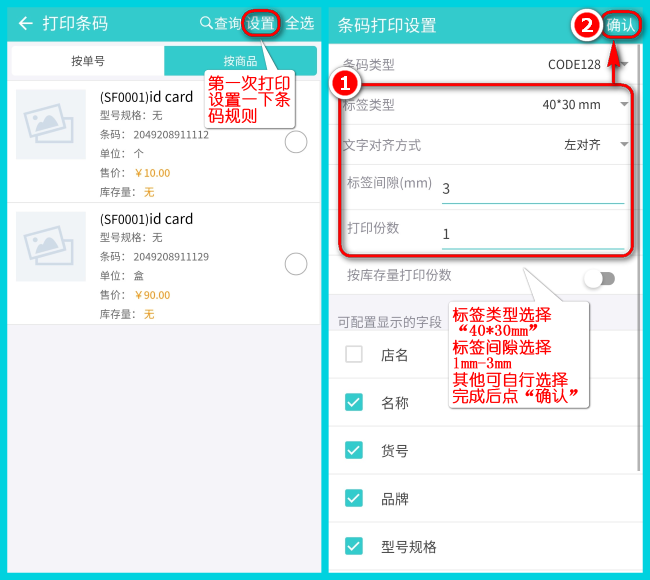
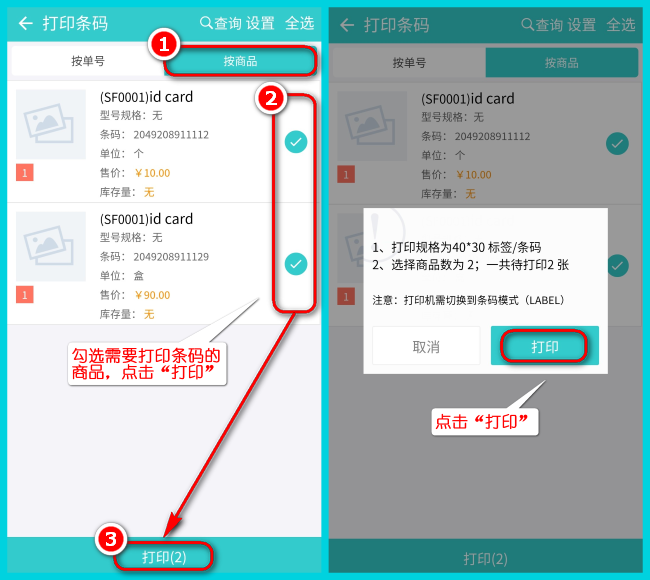
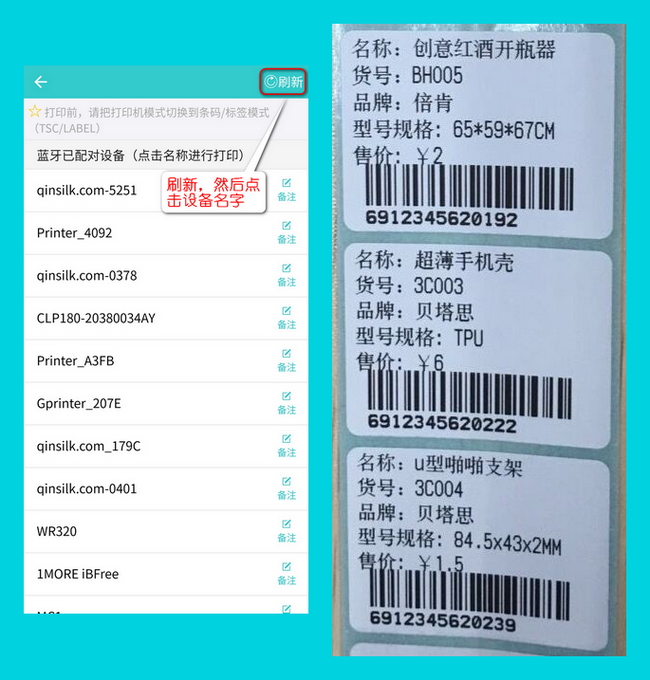
电脑端操作教程:请点击这里:
购买详情:请点击这里:
 有帮助
有帮助
 没有帮助
没有帮助

反馈成功,感谢您的宝贵意见。
我们会努力做到更好!
